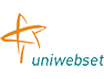Vaše tiskárna nefunguje správně zrovna ve chvíli, kdy potřebujete vytisknout stavební dokumentaci nebo jiné důležité materiály? Nemusíte hned utíkat do nejbližšího tiskového centra – my pro vás totiž máme 6 tipů, jak vyřešit problém s připojením tiskárny k PC.
Začněte spuštěním automatického poradce při potížích, který může problém s tiskárnou odhalit a pomoct jej vyřešit. Pokud však potíže nedokáže identifikovat, pak se zaměřte na následující body:
1. Kabel
Pokud je vaše tiskárna připojená přes LAN nebo USB kabel, ujistěte se, že jsou oba konce správně zasunuté. Pokud máte podezření, že kabel nefunguje správně, zkuste ho vyměnit za jiný. USB kabel můžete také zkusit připojit k jinému USB portu ve vašem počítači.
2. Bezdrátové připojení
Používáte tiskárnu bezdrátově? Zkontrolujte, zda je připojení tiskárny přes Wi-Fi funkční a zařízení není v offline režimu. Pokud máte všechno správně nastavené, zkuste restartovat tiskárnu i počítač a obnovit také ovladače (viz bod 3).
3. Ovladače tiskárny
Aktualizovaný ovladač je důležitý pro bezproblémovou komunikaci mezi počítačem a tiskárnou. Máte ve svém počítači nainstalované ty nejnovější? Pokud ne, stáhnete je zdarma na oficiálních stránkách výrobce vaší tiskárny – například na HP.com, pokud používáte tiskárnu HP. I aktualizovaný a správně nainstalovaný ovladač může ale jednou přestat fungovat. V takovém případě ho musíte přeinstalovat.
4. Firewall
Problémem připojení počítače k tiskárně může být také blokování stažení ovladačů bránou firewall, která má za úkol chránit vás před potenciálními hrozbami zvenčí. Pokud firewall vyhodnotí ovladač jako rizikový, zabrání vám v jeho instalaci.
Jestli se domníváte, že právě tohle může být příčinou problému s tiskárnou, a zároveň stahujete ovladače z oficiálního webu výrobce (viz bod 3) – zkuste dočasně vypnout bránu firewall a poté nainstalovat nebo aktualizovat ovladače znovu.
Začala tiskárna opět správně komunikovat s počítačem? Pak přidejte ovladače do výjimek v nastavení firewallu. Tím zajistíte, že k jejich blokování už nebude v budoucnu docházet.
5. Stav tiskárny
Problém s připojením tiskárny k PC nemusí vždy souviset se softwarem. Zkuste proto tiskárnu připojit k jinému počítači a zjistit, zda není problém pouze ve vašem zařízení. Také ji můžete na chvíli odpojit od zdroje napájení, počkat několik minut a poté znovu zapojit.
6. Servis tiskáren
Pokud narazíte na složitější závadu, kterou nebudete schopní vyřešit vlastními silami ani diagnostikou problémů, je nejlepší vyhledat odborný servis tiskáren. Některé firmy se dokonce specializují na konkrétní značky. Takový autorizovaný servis vám pak dokáže odborně pomoct s jakýkoliv problémem, včetně potíží s bezdrátovým připojením tiskárny HP, Canon, Epson, Xerox a dalších.
Zdroj obrázku: ARAMYAN / Stock.adobe.com
Štítky: odborný servis tiskárenproblém s tiskárnouservis tiskáren